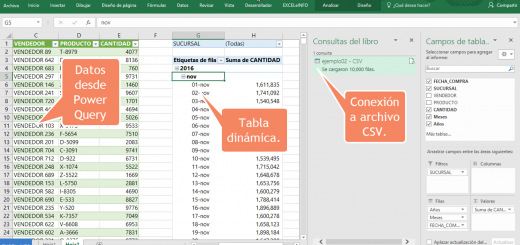Date Picker en Excel – una opción potente para seleccionar fechas
En la Guía definitiva para usar calendarios en Excel, te mostré 5 opciones potentes para tener un control de Calendario o Date Picker en Excel, desde los add-ins de Excel, hasta un calendario que permite cambiar de idioma.
En este tutorial, quiero presentarte el Calendario Date Picker, el cual fue desarrollado por Sam Radakovitz, desarrollador y miembro del equipo de producto de Excel, en Microsoft. Este control se instala mediante un add-in o complemento el cual nos permite seleccionar fechas para ingresarlas en celdas, o incluso si tienes una celda con fecha, automáticamente verás un icono para cambiar de fecha
Ver Video Date Picker en Excel
Suscríbete al canal de EXCELeINFO en YouTube para aprender más de Excel y macros.
Fácil de usar
Al momento de instalar el add-in en Excel, cada vez que tengas una fecha en una celda, se mostrará un icono para poder cambiar de fecha. También se añadirá un botón nuevo con 4 opciones en la ficha Inicio.
Figura 1. Date Picker en Excel para insertar seleccionar fechas.
Personaliza el Calendario
Al añadirse un botón con menú a la ficha Inicio, verás 4 opciones que te permitirán insertar fechas y personalizar la manera en la que funciona el complemento:
-
Puedes insertar sólo la fecha.
-
Puedes insertar fecha con hora.
-
Show on Right Click: Te permite mostrar la opción de Date Picker en el menú del clic derecho.
-
Show in Grid: te permite activar o desactivar el icono en celdas con fechas.
Figura 2. Personalizar el add-in Date Picker en Excel.
Cómo instalarlo
Entra la página de SAM RADAKOVITZ y ve al link Download now for Excel 2007 – 2019.
-
Descarga el archivo y descomprímelo en la carpeta XLSTART, la cual te permitirá abrir el add-in automáticamente al abrirse Excel.
-
Si quieres saber dónde está la carpeta XLSTART, por ejemplo en Excel de Microsoft 365 se encuentra en: C:\Users\Tu usuario\AppData\Roaming\Microsoft\Excel\XLSTART
-
O puedes ir a Excel > Archivo > Opciones > Centro de confianza > Configuración del Centro de confianza > Ubicaciones de confianza. Elije la ubicación donde veas XLSTART y da clic en el botón Modificar.
Seguridad
En caso de que tengas problemas al abrir el add-in, da click derecho en al archivo samradapps_datepicker.xlam y elige Propiedades. Desbloquea el archivo.
Descarga el add-in
Descarga Excel Date Picker desde el sitio de Sam Radakovitz
Si te gustó este tutorial por favor regístrate en nuestra Lista de correo y Suscríbete a nuestro canal de YouTube para que estés siempre enterado de lo nuevo que publicamos.
Si el contenido que te regalo en este sitio te es de utilidad, considera donarme para un café.